Cisco Webex-ом для тренингов и встреч пользуюсь уже 9 лет и всей душой его люблю. Многие его функции уже известны широкой публике, так что для затравочной статьи решил написать о менее известной.
Итак, зачем здоровому человеку стримить что-то в фейсбук из Webex Meeting Center? Ну, резонов тут три:
Во-первых, стримят сейчас чуть более чем все и чуть чаще чем постоянно. А если Webex есть под рукой как платформа для совещаний — вай бы, собственно, и нот?
Во-вторых, охват гораздо шире. Webex позволяет подключить до 1000 человек, но ФБ вообще не имеет верхнего предела подключений. Тысяча? Да для разминки. Пять? Да не вопрос.
В-третьих, это удобнее для администрирования. В Meeting Center слишком много демократии: любой может включить микрофон и камеру, и любой же может забыть его отключить. И в итоге «я на совещании, перезвоню потом» слышат все участники. А найти «злоумышленника» и отключить его микрофон, когда в сессии 20 с чем-то человек — уже задача нетривиальная. Все, кто вел тренинги меня сейчас прекрасно поймут. Да и отвлекаться приходится.
Можно найти еще кучу причин, но уже хочется перейти к технике.
Итак, стриминг из вэбэкса может организовать любой работник, которого вы научили расшаривать экран (то есть, IQ 84 уже норм).
Выбираем кнопку с многоточием (Other options) и выбираем опцию Start Live Streaming

Далее нужно залогиниться в фейсбук с нужным логином и паролем.
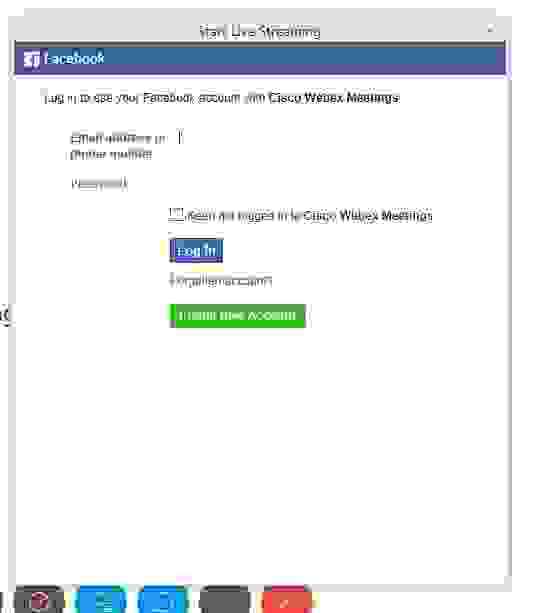
Ну и выбрать метод публикации (в ленте, в группе или на странице):

Дальше начало стрима и вот это вот все. Стримится в разрешении 720p, больше не позволяет сам Facebook Live. Да, небольшая ремарочка: доступен стриминг только в ПЛАТНОЙ версии. То есть если у вас тестовая — сорри.
Те из читателей, кто обладает прекрасной визуальной памятью, наверняка уже заподозрили меня в обмане, ибо эту опцию вряд ли они у себя в совещаниях видели. Поясняю — так ее еще надо включить. Ибо если у сотрудника хватает ума на включить стримчик, у него же хватит дурости этот стримчик включить с совещания, которое стримить не надо. Ну мы все поняли.
Поэтому, активация проходит в два этапа: сначала включаем функцию как таковую, а потом разрешаем пользоваться ею конкретному сотруднику.
Включаем функцию как таковую. Для этого надо пройти в Control Hub, то есть панель управления вашим вэбэксом. Ясен ясень, что это может сделать только админ вэбэкса организации. Вход в Control Hub находится вот тут, в меню SiteAdministration:

Выглядит Control Hub так:

Ищем плашку Meetings и кликаем на «шестеренку» (да, тут не все очевидно, ибо нечего всяким непосвященным лазить по админ-панелям). Попадаем в меню со списком сайтов-доменов Webex под вашим администрированием:

Выбираем сайт и жмем кнопку ConfugureSite:

Далее выбираем SiteOptions в разделе CommonSettings:
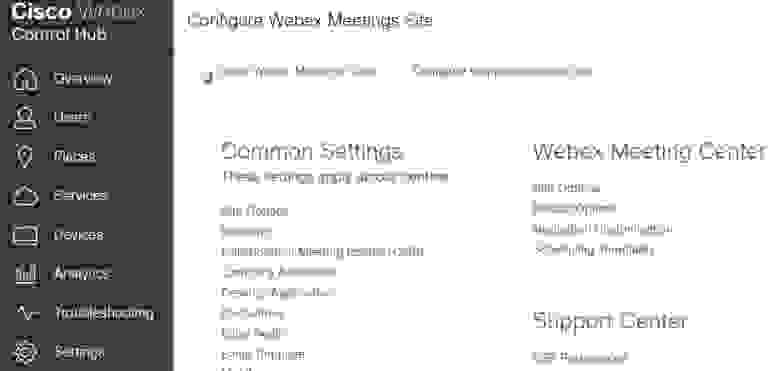
До-о-олгий скролл вниз до раздела Live Streaming Providers, и вот теперь можем включить что нам было надо:

НЕ ЗАБЫВАЕМ жмякнуть кнопку Update, иначе весь титанический труд зазря. Можно сделать это особо смачно — вы заслужили.
Теперь надо разрешить включать функцию стрима только тем, за кого не будет стыдно.
ВНИМАНИЕ! Даже если вы администратор, по умолчанию вам стриминг не разрешен.
В левом меню выбираем опцию Users:
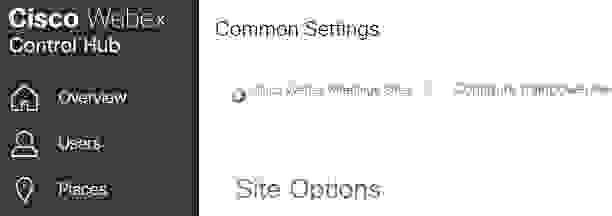
Появится список пользователей, выбираем нужного:
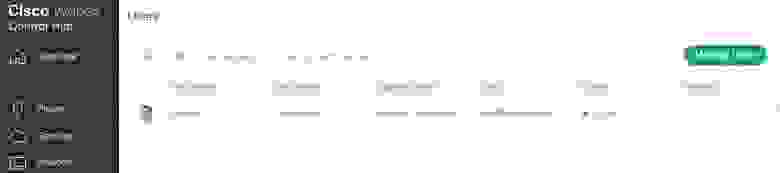
Справа изящно выезжает меню управления пользователем. Выбираем раздел Meetings:

Устали? Ничего, недолго осталось. Выбираем сайт (снова. А почему бы и нет?):
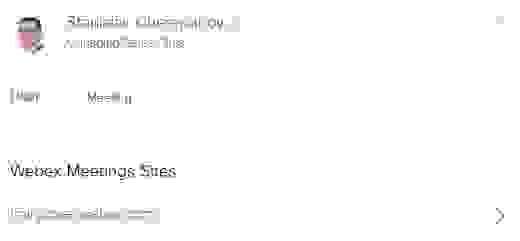
Тут у нас будет выбор из просто опций и Advanced Options. Выбираем Advanced:

И уже вот тут включаем функцию Live Streaming:
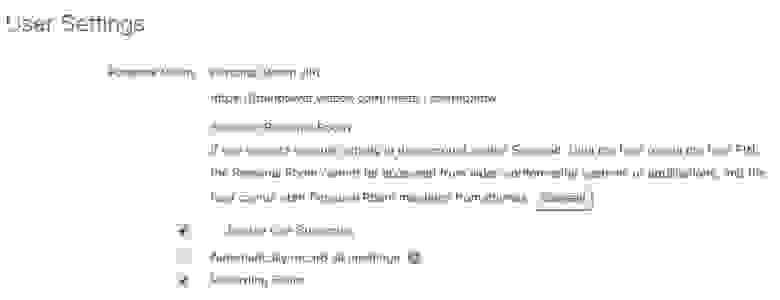
Аллилуйя!!! Хотя нет. Надо еще промотать в самый конец страницы и там с еще более фанатичной силой жмякнуть кнопку Update. Иначе — все суть тщета и тлен.
Ура, мы добились своего! В следующий раз, когда юзер захочет запустить живой стрим, у него все получится.
А в следующей статье я вам расскажу про стрим в YouTube.
Итак, зачем здоровому человеку стримить что-то в фейсбук из Webex Meeting Center? Ну, резонов тут три:
Во-первых, стримят сейчас чуть более чем все и чуть чаще чем постоянно. А если Webex есть под рукой как платформа для совещаний — вай бы, собственно, и нот?
Во-вторых, охват гораздо шире. Webex позволяет подключить до 1000 человек, но ФБ вообще не имеет верхнего предела подключений. Тысяча? Да для разминки. Пять? Да не вопрос.
В-третьих, это удобнее для администрирования. В Meeting Center слишком много демократии: любой может включить микрофон и камеру, и любой же может забыть его отключить. И в итоге «я на совещании, перезвоню потом» слышат все участники. А найти «злоумышленника» и отключить его микрофон, когда в сессии 20 с чем-то человек — уже задача нетривиальная. Все, кто вел тренинги меня сейчас прекрасно поймут. Да и отвлекаться приходится.
Можно найти еще кучу причин, но уже хочется перейти к технике.
Итак, стриминг из вэбэкса может организовать любой работник, которого вы научили расшаривать экран (то есть, IQ 84 уже норм).
Выбираем кнопку с многоточием (Other options) и выбираем опцию Start Live Streaming

Далее нужно залогиниться в фейсбук с нужным логином и паролем.

Ну и выбрать метод публикации (в ленте, в группе или на странице):

Дальше начало стрима и вот это вот все. Стримится в разрешении 720p, больше не позволяет сам Facebook Live. Да, небольшая ремарочка: доступен стриминг только в ПЛАТНОЙ версии. То есть если у вас тестовая — сорри.
Те из читателей, кто обладает прекрасной визуальной памятью, наверняка уже заподозрили меня в обмане, ибо эту опцию вряд ли они у себя в совещаниях видели. Поясняю — так ее еще надо включить. Ибо если у сотрудника хватает ума на включить стримчик, у него же хватит дурости этот стримчик включить с совещания, которое стримить не надо. Ну мы все поняли.
Поэтому, активация проходит в два этапа: сначала включаем функцию как таковую, а потом разрешаем пользоваться ею конкретному сотруднику.
Включаем функцию как таковую. Для этого надо пройти в Control Hub, то есть панель управления вашим вэбэксом. Ясен ясень, что это может сделать только админ вэбэкса организации. Вход в Control Hub находится вот тут, в меню SiteAdministration:

Выглядит Control Hub так:

Ищем плашку Meetings и кликаем на «шестеренку» (да, тут не все очевидно, ибо нечего всяким непосвященным лазить по админ-панелям). Попадаем в меню со списком сайтов-доменов Webex под вашим администрированием:

Выбираем сайт и жмем кнопку ConfugureSite:

Далее выбираем SiteOptions в разделе CommonSettings:

До-о-олгий скролл вниз до раздела Live Streaming Providers, и вот теперь можем включить что нам было надо:

НЕ ЗАБЫВАЕМ жмякнуть кнопку Update, иначе весь титанический труд зазря. Можно сделать это особо смачно — вы заслужили.
Теперь надо разрешить включать функцию стрима только тем, за кого не будет стыдно.
ВНИМАНИЕ! Даже если вы администратор, по умолчанию вам стриминг не разрешен.
В левом меню выбираем опцию Users:

Появится список пользователей, выбираем нужного:

Справа изящно выезжает меню управления пользователем. Выбираем раздел Meetings:

Устали? Ничего, недолго осталось. Выбираем сайт (снова. А почему бы и нет?):

Тут у нас будет выбор из просто опций и Advanced Options. Выбираем Advanced:

И уже вот тут включаем функцию Live Streaming:

Аллилуйя!!! Хотя нет. Надо еще промотать в самый конец страницы и там с еще более фанатичной силой жмякнуть кнопку Update. Иначе — все суть тщета и тлен.
Ура, мы добились своего! В следующий раз, когда юзер захочет запустить живой стрим, у него все получится.
А в следующей статье я вам расскажу про стрим в YouTube.